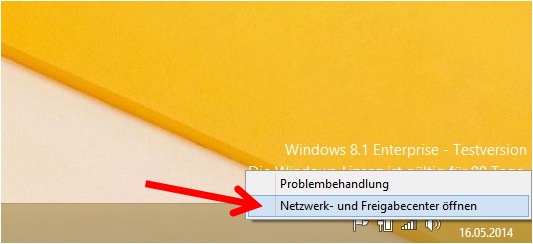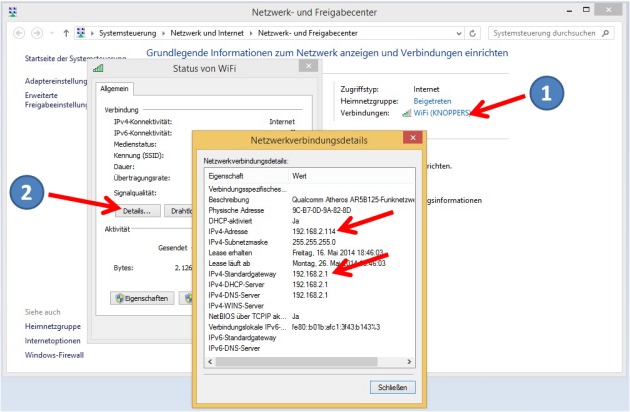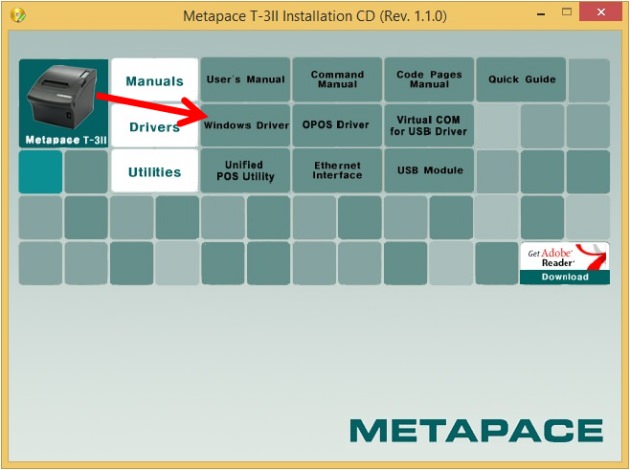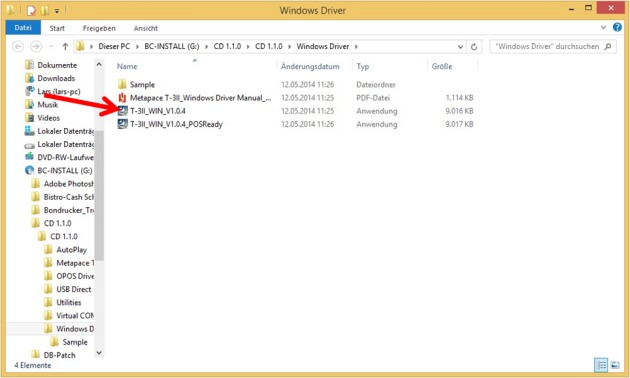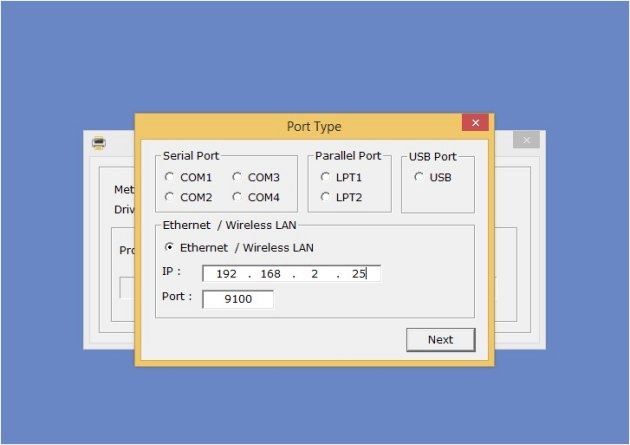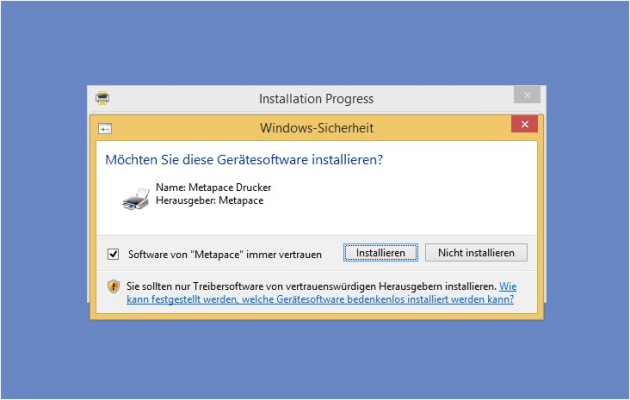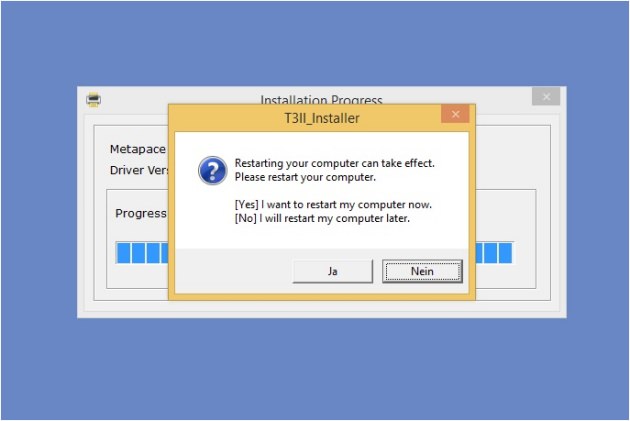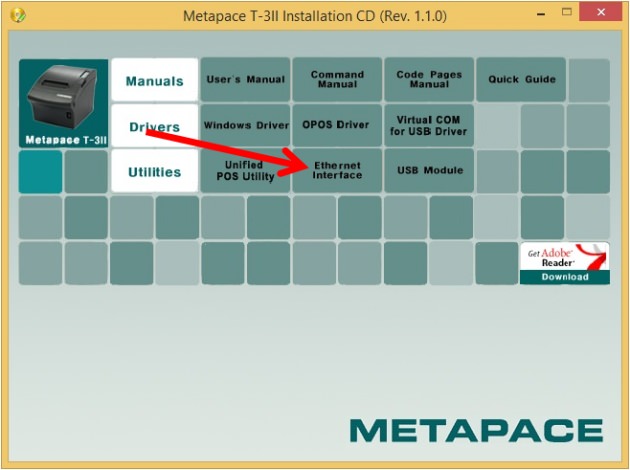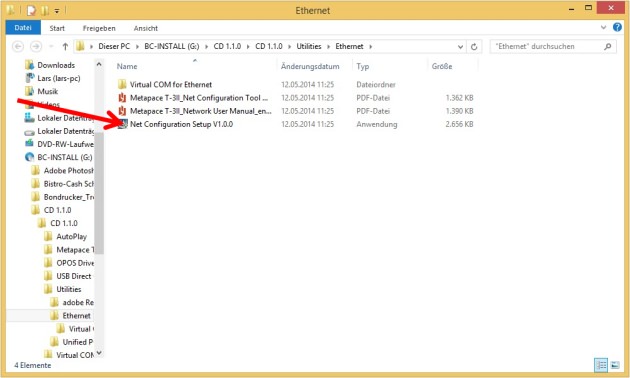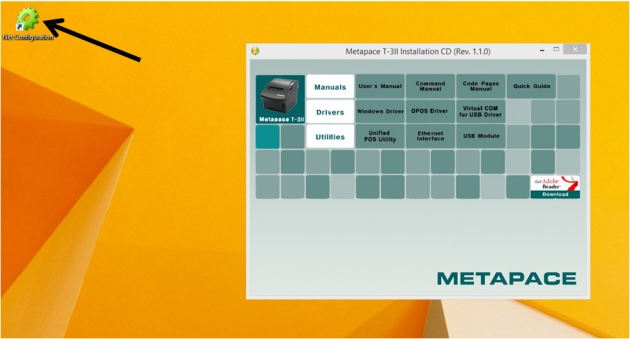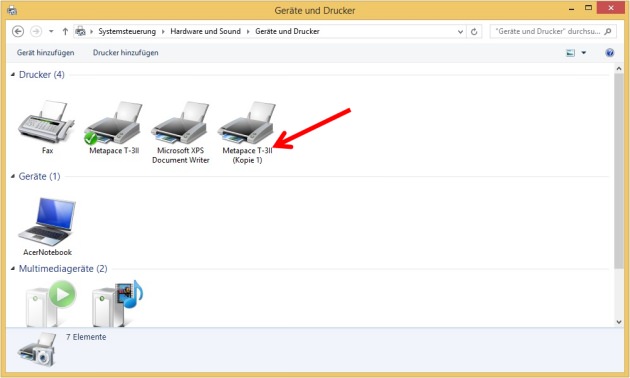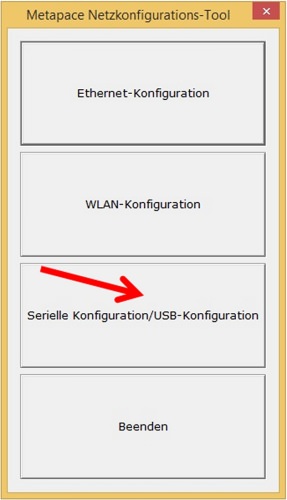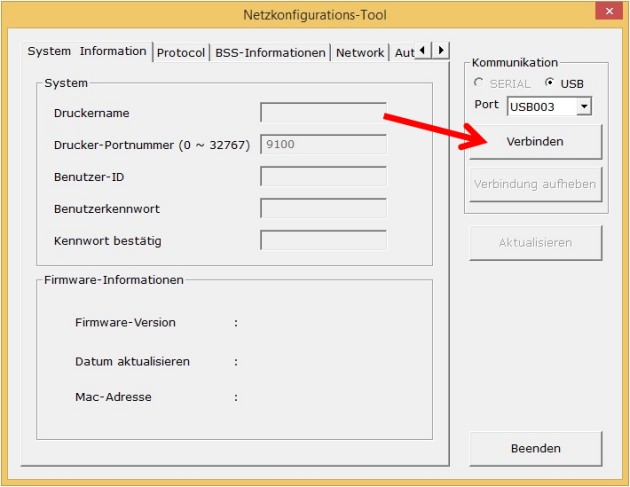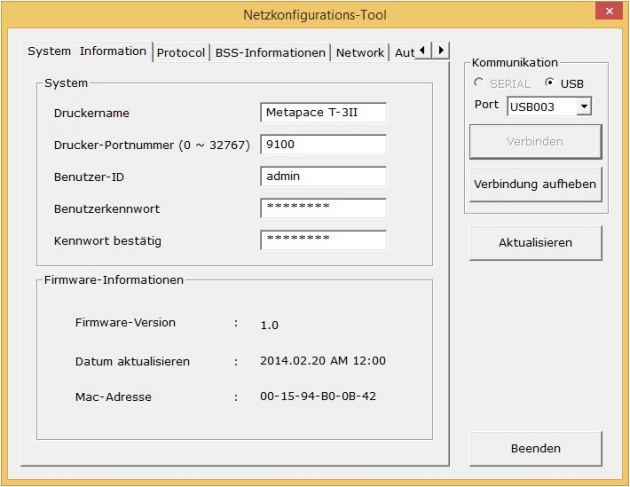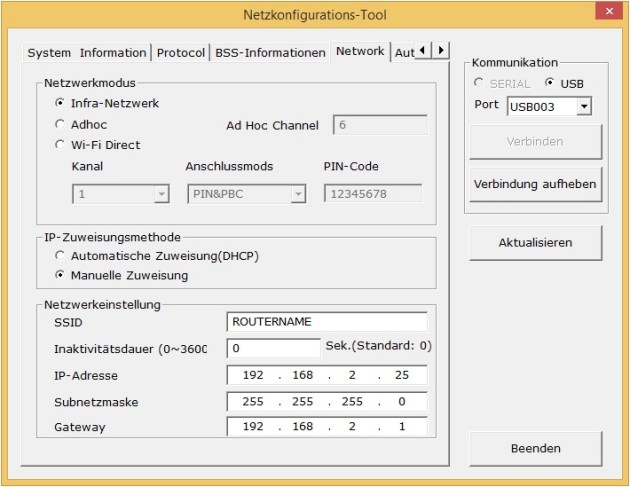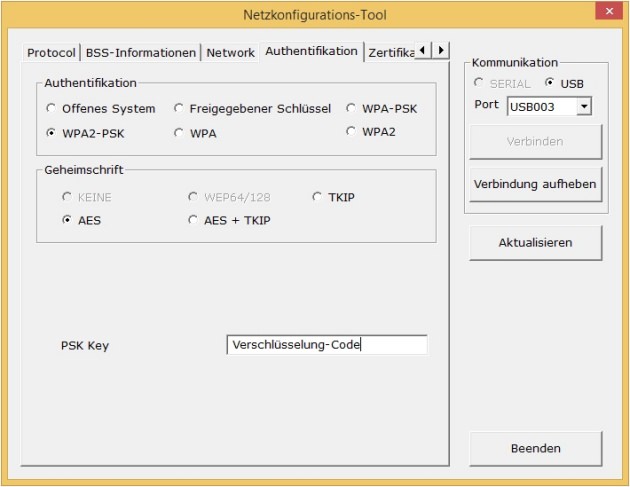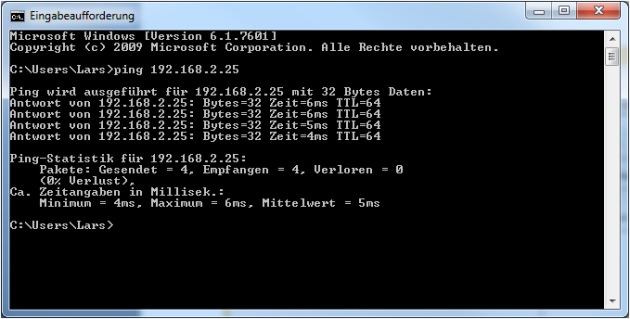Share the post "WLAN-Bondrucker Metapace T3II für Tablet-Kassensysteme: Kleiner Anwendertest inklusive Installationsanleitung"

Mit dem Metapace T3II aus dem Hause Jarltech gehört diese Bastelei endlich der Vergangenheit an. Nicht nur dass der WLAN-Bondrucker einen bisher unerreicht günstigen Preis für einen Markendrucker hat, nein auch die Einbindung in das heimische schon vorhandene WLAN-Netzwerk fällt – zugegebenermaßen wenn man weiß wie – recht einfach aus. Damit benötigt man, vorausgesetzt man hat eine funktionierende WLAN-Verbindung, lediglich eine Steckdose für den Strom, um quasi an jedem Ort seiner Gaststätte, Bistro, Restaurant oder seines Geschäftes Bons ausdrucken zu können.
Erster Eindruck vom WLAN-Bondrucker Metapace T3II

Die WLAN-Version enthält neben der WLAN-Schnittstelle auch noch einen USB-Anschluss. Damit ist der Bondrucker nicht nur sehr flexibel einsetzbar, sondern man kann per USB-Anschluss auch die komplette WLAN-Konfiguration des Bondruckers erledigen, was einem unterm Strich einiges an Zeit spart, aber dazu später mehr.
Als Besonderheit sei an dieser Stelle unbedingt erwähnt, dass der Hersteller auf dem Metapace T3II ohne Aufpreis eine 5-jährige Garantie gewährt, eine eher unüblich lange Garantiezeit. Aber dem Gastronom oder Einzelhändler kann das ja nur recht sein 🙂
Weitere technische Details zum Bondrucker finden Sie hier.
Anzeige
Kommen wir jetzt zur Installation und Einrichtung des WLAN-Bondruckers. Vorneweg sei gesagt: Damit ein WLAN-Bondrucker seinen JOB, das Ausdrucken von Belegen, möglichst flüssig und störungsfrei erledigen kann, muss man vorab dafür sorgen, dass an dem Platz, wo der WLAN-Bondrucker aufgestellt werden soll, auch ein stabiles WLAN-Signal vorhanden ist. Das kann man entweder mit einem Notebook sehr gut ausprobieren oder man nutzt sein Smartphone zur Überprüfung. Gerade für Smartphones gibt es zahlreiche kostenlose WLAN-APPs, mit denen man recht einfach die WLAN-Stärke überprüfen kann.
In unserem Beispiel nehmen wir die Installation und Einrichtung auf einem Windows 8 Kassensystem vor. Der Bondrucker bzw. die Treibersoftware funktioniert aber auch ohne Probleme in Verbindung mit Windows XP, Windows 7 und weiteren Betriebssystemen.
Kleiner Tipp: Wenn Ihr WLAN-Netzwerk nicht so stark ist und der Bondrucker deswegen nicht optimal funktioniert, dann kann der FRITZ!Powerline-Adapter eine mögliche Lösung sein, um Ihre WLAN-Reichweite zu verbessern.
WLAN-Bondrucker Metapace T3II installieren und einrichten
Als Erstes sollte man prüfen, dass das Kassensystem mit dem WLAN-Router per WLAN verbunden ist. Dann prüft man als Nächstes, in welchen IP-Adressraum sich das eigene WLAN-Netzwerk bewegt. Dazu bewegt man den Mauszeiger auf das Signalstärken-Symbol in seiner Taskleiste und betätigt die rechte Maustaste. Auf einem Touch-Display mit dem Finger das Symbol ca. 2 Sekunden berühren, nach dem Loslassen erscheint auch dort dann das Kontextmenü, wie folgt zu sehen.
Vom Desktop aus wählen Sie den Punkt „Netzwerk- und Freigabecenter öffnen“ aus. Alternativ kann man auch über „Systemsteuerung\Netzwerk und Internet\Netzwerk- und Freigabecenter“ die nötige Funktion erreichen. Im Netzwerk- und Freigabecenter wählen Sie zuerst die Verbindung aus, dann „Details“ wählen und dann ist der IP-Adressbereich sichtbar, in dem sich Ihr Kassensystem bewegt. Diese beiden Informationen IP und Standardgateway (in unserem Beispiel 192.168.2.114 und 192.168.2.1) bitte notieren, sie werden an späterer Stelle wieder benötigt.
Jetzt alle Fenster wieder schließen und mit der Treiberinstallation für den Bondrucker fortfahren. Dazu entweder die beigelegte Treiber-CD starten oder, wenn kein externes CD-Laufwerk zum Beispiel für das Tablet zur Verfügung steht, den Inhalt der Treiber-CD vorher über ein Notebook auf einen USB-Stick kopieren oder per Netzwerk auf das Tablet transferieren.
Im Installations-Menü den Punkt „Windows Driver“ auswählen. Im sich anschließend öffnenden Fenster starten Sie die Treiber-Installation per Doppelklick auf der im Bild markierten Datei. Eventuell hat Ihre Datei eine neuere Versionsnummer als V1.0.4.
Bestätigen Sie jetzt alle Fragen während der Installation mit „Weiter“ oder „Next“, bis Sie zum folgenden Fenster kommen. Dort wählen Sie „Ethernet/Wireless LAN“ aus und tragen die gewünschte IP-Adresse für Ihren Bondrucker ein. In unserem Beispiel nehmen wir die IP 192.168.2.25, wobei die ersten 3 Informationen sich an Ihrem IP-Adressbereich orientieren, den Sie sich ja einige Schritte vorher notiert hatten. Die 4. Information hat eine einmalige Funktion in Ihrem Netzwerk und darf von keinem anderen Gerät im Netzwerk belegt sein. In der Regel liegt der IP-Bereich (4. Stelle) für PCs oberhalb von 100 und wird automatisch per DHCP-Funktion vom Router zugeteilt. Deshalb sollte man, um mögliche Konflikte zu vermeiden, dem Bondrucker eine IP unterhalb von 100 geben. Wir wählen in unserem Beispiel die 25. Die Port Informationen sollte unverändert auf 9100 bleiben.
Eine eventuell erscheinende Meldung während der Installation wegen der Windows-Sicherheit können Sie in diesem speziellen Fall beruhigt mit „Installieren“ positiv bestätigen.
Nach Abschluss der Installation wählen Sie bei der Frage nach einem Neustart „Nein“ aus.
Jetzt müssen Sie das Programm zur Einrichtung des WLAN-Bondruckers noch installieren. Dazu wählen Sie im Installations-Menü den Punkt „Ethernet Interface“ aus.
Im folgenden Fenster starten Sie das „Net Configuration Setup“.
Nach erfolgreicher Installation finden Sie auf Ihrem Desktop das entsprechende Symbol für das soeben installierte Programm.
Jetzt müssen Sie einmal den Bondrucker per USB-Kabel mit dem Kassensystem verbinden. Bei einem Tablet nutzen Sie bitte den Micro-USB-Adapter, der in der Regel jedem Tablet beiliegt. Wenn Sie den Bondrucker per USB-Anschluss mit dem Kassensystem verbunden haben, wird dem Kassensystem eine Treiber-Kopie hinzugefügt, was uns jetzt aber nicht weiter stört. Diese Kopie kann man später entfernen, sie einfach ignorieren oder auch für einen weiteren Bondrucker nutzen.
Wenn die Kopie erstellt wurde, können Sie jetzt das Konfigurations-Tool (das grüne Zahnrad auf Ihrem Desktop) starten. Dort wählen Sie den Punkt „Serielle Konfiguration/USB-Konfiguration“ aus.
Und im nächsten Fenster wählen Sie den Punkt „Verbinden“ aus.
Wenn eine fehlerfreie Verbindung möglich ist, dann erscheint danach eine entsprechende Meldung und das Fenster füllt sich mit Daten.
Als Erstes gehen Sie jetzt auf den Tabreiter „Network“. Dort ändern Sie zuerst den Netzwerkmodus von „Adhoc“ auf „Infra-Netzwerk“ ab. Dann wählen Sie bei der „IP-Zuweisungsmethode“ die „Manuelle Zuweisung“ aus. Jetzt tragen Sie bitte den Namen (SSID) Ihres Routers ein und passen die IP-Adresse und falls abweichend die Gateway Adresse an. Die IP-Adresse ist die von Ihrem Bondrucker (in unserem Beispiel 192.168.2.25). Die Gateway Adresse muss die Gleiche sein, welche Sie sich ganz am Anfang ebenfalls notiert haben, entspricht also der Standardgateway-Adresse Ihres Netzwerkes.
Danach gehen Sie auf den Tabreiter „Authentifikation“ und wählen zum einen die aktuell von Ihnen genutzte Verschlüsselungsmethode Ihres Netzwerkes aus und zum anderen tragen Sie hier auch den passenden Verschlüsselungs-Key ein.
Zum Abschluss wählen Sie den Punkt „Aktualisieren“ aus und übertragen Ihre soeben gemachten Einstellungen an Ihren WLAN-Bondrucker. Wenn das funktioniert hat und Sie eine entsprechende Rückmeldung erhalten haben, können Sie das USB-Kabel wieder entfernen.
Über die Eingabeforderung (CMD) ist es jetzt von Ihrem Kassensystem aus möglich, die WLAN-Verbindung zum Bondrucker zu überprüfen. Dazu einfach den Befehl ping 192.168.2.25 – für unser Beispiel – eingeben, sie tragen bitte die von Ihnen vergebene IP von Ihrem Bondrucker ein, um die Verbindung zu überprüfen. Wenn die Installation und Einrichtung erfolgreich war, wird der Bondrucker auf Ihre Anfrage entsprechend antworten, was dann wie folgt aussehen sollte.
Wenn das der Fall ist, ist der WLAN-Bondrucker jetzt auch über den Bondrucker-Treiber ansprechbar und dem Drucken per WLAN aus Ihrem Kassenprogramm wie zum Beispiel Bistro-Cash steht nichts mehr im Wege.
Sollte der Ping keine Antwort liefern, dann überprüfen Sie bitte noch mal Schritt für Schritt die Einstellungen. Manchmal reicht schon ein Tippfehler bei der Eingabe eines Parameters aus, dass etwas nicht funktioniert.
Alternativ zum Ping können Sie auch über die Einstellungen des Druckertreibers die berühmte Windows-Testseite ausdrucken lassen, um Ihre Installation zu überprüfen.
Natürlich kann man nicht nur einen WLAN-Bondrucker mit seinem Kassensystem verbinden. Wichtig ist bei mehr als einem Bondrucker nur, dass man immer unterschiedliche IP-Adressen (die 4. Stelle in der IP beachten) vergibt.
Und wie schon angesprochen: Sollte es zu Übertragungsproblemen beim Drucken kommen, z. B. wenn die Ausdrucke nur verzögert verarbeitet oder Bons verschluckt und gar nicht ausgedruckt werden, dann überprüfen Sie unbedingt die Signalqualität Ihres WLAN-Netzwerkes am Standort des Bondruckers. Nur bei ausreichender Signalstärke wird der Bondrucker einwandfrei arbeiten.
Fazit
Wir haben den Bondrucker über mehrere Tage hinweg im WLAN-Modus Hunderte von Bons ausdrucken lassen, und hatten in diesem Zeitraum weder Aussetzer noch anderweitige Probleme zu bemängeln. Wenn man die hohe Fertigungsqualität und den günstigen Kaufpreis betrachtet, bekommt man mit dem Metapace T3II aus dem Hause Jarltech einen sehr guten WLAN-Bondrucker. Auch wenn die Installation und Einrichtung des WLAN-Bonddruckers am Anfang etwas abschreckend wirken mag, sind nach ungefähr 20 Minuten Installation und Einrichtung in der Regel erledigt. Und mal vorausgesetzt, das eigene WLAN-Netzwerk spielt mit, erspart man sich damit das aufwendige Verlegen von USB- oder Netzwerkkabeln quer durch sein Lokal oder Geschäft. Und gerade für Tablet-Kassensysteme ist in unseren Augen ein WLAN-Bondrucker ein absolutes Muss.
Wir haben den Bondrucker in Verbindung mit dem WLAN-Router TL-WA901ND von TP-Link und der Gastronomie Kassensoftware Bistro-Cash getestet.
Passende Produkte auf Amazon*
[amazon box=“B0873T3387″ /]
Bei Fragen zum WLAN-Bondrucker Metapace T3II stehen wir Ihnen sehr gerne per E-Mail oder per Kontaktformular zur Verfügung.